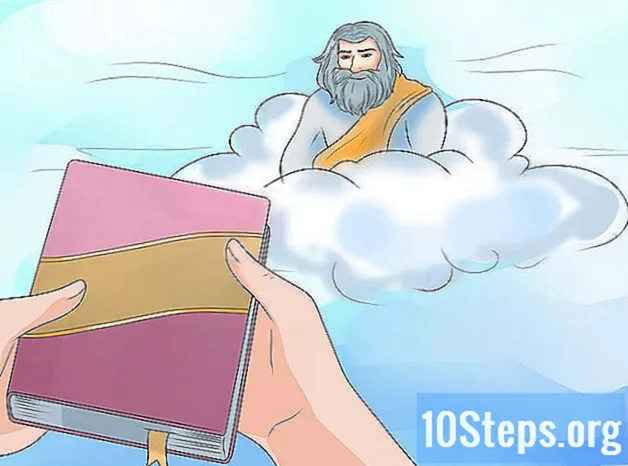Περιεχόμενο
- στάδια
- Μέθοδος 1 από 2:
Χρησιμοποιώντας τα πλήκτρα συντόμευσης - Μέθοδος 2 από 2:
Χρησιμοποιώντας τις εντολές στο Chrome - συμβουλή
Δεδομένου ότι το Chromebook έχει διαφορετική διάταξη πληκτρολογίου από τους υπολογιστές Windows και Mac, οι χρήστες πρέπει να χρησιμοποιούν διαφορετικές εντολές συντόμευσης για να αντιγράψουν και να επικολλήσουν περιεχόμενο. Για παράδειγμα, οι χρήστες που είναι εξοικειωμένοι με το πληκτρολόγιο της Mac ενδέχεται να έχουν δυσκολίες στην αντιγραφή και επικόλληση, καθώς το Chromebook λείπει ένα κλειδί εντολών. Ωστόσο, οι χρήστες μπορούν να αντιγράψουν και να επικολλήσουν ένα Chromebook χρησιμοποιώντας είτε πλήκτρα συντόμευσης είτε εντολές στο Google Chrome.
στάδια
Μέθοδος 1 από 2:
Χρησιμοποιώντας τα πλήκτρα συντόμευσης
- 1 Χρησιμοποιήστε το ποντίκι για να επισημάνετε το e ή το περιεχόμενο που θέλετε να αντιγράψετε.
- 2Πατήστε τα πλήκτρα έλεγχος και Γ για να αντιγράψετε το περιεχόμενο.
- 3Μεταβείτε στο έγγραφο στο οποίο θέλετε να επικολλήσετε το περιεχόμενο.
- 4Τοποθετήστε το δρομέα όπου θέλετε να επικολλήσετε το περιεχόμενο.
- 5 Πατήστε έλεγχος και V για να επικολλήσετε το περιεχόμενο. διαφήμιση
Μέθοδος 2 από 2:
Χρησιμοποιώντας τις εντολές στο Chrome
- 1Στο πρόγραμμα περιήγησης Google Chrome, χρησιμοποιήστε το ποντίκι για να επισημάνετε το e ή το περιεχόμενο που θέλετε να αντιγράψετε.
- 2Κάντε κλικ στο κουμπί μενού στην επάνω δεξιά γωνία της περιόδου σύνδεσης του Chrome.
- 3Κάντε κλικ στο αντίγραφο δεξιά από το πεδίο επεξεργασίας.
- 4Μεταβείτε στο έγγραφο στο οποίο θέλετε να επικολλήσετε το περιεχόμενο.
- 5Τοποθετήστε το δρομέα όπου θέλετε να επικολλήσετε το περιεχόμενο
- 6Κάντε ξανά κλικ στο κουμπί μενού του Chrome.
- 7Κάντε κλικ στο επικόλληση στο πεδίο επεξεργασίας. διαφήμιση
συμβουλή
- Πατήστε έλεγχος και alt για να αποκτήσετε πρόσβαση στη λίστα όλων των πλήκτρων συντόμευσης στο Chromebook σας. Εάν είστε νέοι στο Chromebook, αυτός ο οδηγός μπορεί να σας φανεί χρήσιμος μέχρι να αποθηκεύσετε τα πλήκτρα συντόμευσης του Chromebook.